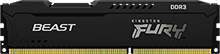De nombreuses personnes rêvent de construire leur propre PC mais ne savent pas par où commencer. Kingston va t’aider à partir sur de bonnes bases en t’expliquant les composants nécessaires et les fondements de la construction, afin que tu puisses créer en toute confiance ton installation personnalisée parfaite.
Lorsque tu construis un PC, le budget est souvent la première préoccupation. Il peut être plus économique de construire une machine personnalisée qui répond parfaitement à tes besoins, plutôt que d’acheter un ordinateur prêt à l’emploi. Mais pour cela, il faut chasser les bonnes affaires et ne sélectionner que les seuls composants nécessaires à ta construction. Si tu construis une station de travail pour ton activité de montage vidéo, tu n’auras pas besoin d’éclairage RGB et de systèmes de refroidissement liquide.
Un autre facteur important est la taille. Ton boîtier doit être suffisamment grand pour accueillir tous tes composants en toute sécurité. Comment vas-tu l’aménager ? Avec le bloc d’alimentation (PSU) monté au-dessus ou en dessous ? Les deux configurations ont leurs avantages. Un bloc d’alimentation monté en bas donne à ton boîtier davantage de stabilité car le centre de gravité est plus bas. Les blocs d’alimentation montés à l’arrière offrent davantage d’options de refroidissement.